Cura это слайсер для 3d-принтеров, он разбивает трехмерную модель и на слои, сохраняет её в G-код для печати на 3D принтере
Слайсер Cura выглядит следующим образом:
По технологии FDM важнейшим при 3Д-печати всегда будет первый слой, который должен закрепиться на рабочем столе, чтобы избежать дальнейшей деформации. Хоть у принтера Anycubic i3 Mega и есть стол с ultrabase, все равно многие используют специальные подложки, синий скотч или клей-карандаш. Лично я использую клей-карандаш от Экрикрауз:
Итак, приступим к настройкам слайсера Cura. На моем 3d-принтере, как и у большинства диаметр сопла составляет 0,4 мм, поэтому все настройки будут под этот диаметр сопла. В Cura огромное количество настроек, большинство которых не требует изменений.
В разделе «Качество» очень важным параметром является «Высота слоя», которую можно настроить в диапазоне от 0,1 мм до 0,3 мм. 0,1 мм (либо 0,12 мм) — хорошее качество, при котором слоев почти не должно быть видно. 0,2 — среднее качество, деталь будет распечатываться быстрее, чем при высоте 0,1 мм. 0,3 — это самое низкое (черновое) качество для самой быстрой печати больших моделей.
МИРОС И ВЛАД ДУРАК ПРОТИВ СТОУНА / СТЕНКА С ХОФФМАН #11
«Количество линий стенки» — по умолчанию 3, можно указать от 1 до 4. Параметр указывает, сколько контуров стенки будем укладывать, т.е. при 2 мы увидим внутреннюю сетку заполнения, а при количестве 3 контуров обычно достаточно чтобы ее скрыть (мы не увидим внутренности фигуры при прозрачном пластике).
«Слои крышки и дна» — здесь мы указываем, сколько слоев укладывать снизу и сверху на стенках. Эта настройка зависит от «высоты слоя». Если слой равен 0,1 мм, то слоев крышки должно быть примерно 4-8 (каждый по 0,1 мм). Если же установлена высота слоя 0,3мм, то 2-3 слоев крышки и дна будет достаточно.
«Плотность заполнения» — очень важный параметр, от которого зависит скорость печати, крепкость модели и количество расходования пластика. Можно указать от 0 до 100%. Если нужна очень прочная модель, то ставим 100%, при этом параметре модель будет не полой, т.е. полностью заполненная пластиком. Чаще всего указывают 25%, лично я печатаю при 10% — низкое расходование пластика, высокая скорость печати.
Вторая важная настройка в этом пункте — «Шаблон заполнения», другими словами — рисунок заполнения. На мой взгляд «сетка» самый оптимальный параметр.
Настройка параметров в разделе «Материал» зависит от того, какой пластик вы используете. Обычно температуру пишут на наклейке, которую клеит производитель на катушку с пластиком, но основываясь на своем опыте, эти значения подбираются опытным путем и индивидуально для каждого пластика.
«Температура сопла» — устанавливается от 190С до 260С. Я печатаю пластиками: PLA (PLA 3D FILAMENT NATURAL-1KG от производителя ESUN, рекомендуемая температура 190С-220С), я использую 190С и пластиком PETG (от производителя DEXP, рекомендуемая температура 210C-240C), но опытным путем было установлено, что этот пластик наилучший результат показывает при 245С.
Путин уперся в стенку, а Пригожин не остановится | Владимир Пастухов
«Температура стола» ставится от 50С до 120С, в зависимости от используемого пластика и типа покрытия стола. Установлено опытным путем, если смазать стол с utrabase клеем-карандашом, фигура не отлипнет при 60С и при печати PLA и при печати PETG.
«Величина отката» — можно ставить от 0,5 мм до 10 мм. Настройка указывает на сколько миллиметров будет откатываться пластик. Лучше всего подобрать минимальные или средние значения, когда не возникает «соплей». Стандартное значение в Cura — 6,5 мм, считаю это значение большим, поэтому для PLA достаточно от 4 мм до 6 мм. По мимо всего прочего, эта величина сильно зависит от температуры и текучести пластика, бывает что не получается подобрать длину отката чтобы убрать сопли, в таких случаях требуется уменьшать текучесть пластика, понижая температуру сопла.
«Скорость отката» — можно ставить от 10 мм/с до 80 мм/с, настройка устанавливает скорость отката, значение по умолчанию 25 мм/с. Иногда этого не достаточно и нужно повышать скорость, чтобы резко разорвать горячую нить пластика при пробеге сопла. Оптимальные значения — 35 мм/с.
«Скорость печати» — можно установить от 30 мм/с до 150 мм/с, это один из основных параметров скорости с которой печатает принтер. Универсальное значение 60 мм/с, на скоростях выше 100 мм/с начинает теряться качество, а при скорости 30 мм/с получаем высокое качество при печати мелких фигур.
«Скорость перемещения» — это движение сопла в холостом режиме без подачи пластика, обычно ставят х2 от скорости печати.
«Включить вентиляторы» — очень рекомендую выставлять этот параметр, т.к. при обдуве пластик быстро застывает, что не вызывает деформации фигуры при печати. Т.к. производители 3д принтеров всегда экономят на вентиляторах, очень рекомендую замену штатных на вентиляторы по дороже (например от производителя Noctua). Замена вентилятора очень сильно снизит шум и увеличит поток воздуха.
«Начальная скорость вентилятора» — первый слой не обязательно обдувать сильным потоком воздуха.
«Генерация поддержек» — обязательный параметр, если у фигуры имеются части, которые «висят» в воздухе, чтобы поддерживать эти висящие части нужны поддержки.
«Размещение поддержек» — где будем размещать поддержку, только от стола или везде внутри модели в пустотах.
«Угол нависания поддержки» — угол наклона при превышении которого будет создаваться поддержка, параметр индивидуален для модели, я в большинстве случаем использую либо 60, либо 80.
«Зазор поддержки по оси Z» — расстояние между фигурой и поддержкой. Очень часто бывает так, что поддержка припекает к фигуре и отделить ее очень сложно, поэтому нужно подбирать расстояние по оси Z.
«Толщина связующего слоя поддержки» — здесь настраиваем толщину дна и верхнего слоя поддержки, оптимально 0,3 мм.
Прилипание к столу — лучше всего использовать юбку, чтобы при начале печати не было деформации первого слоя.
В статье описаны параметры, основанные на моем опыте работы с 3д принтером, возможно с пластиком других производителей качество печати будет отличаться, желаемый результат нужно добиваться опытным путем.
Источник: amur.pro
Wall Camera See through walls
Эта настенная камера видит сквозь стены, приложение в реальной жизни — это приложение для розыгрыша для всех, кто хочет разыграть детей, чтобы отсканировать там учебную комнату и показать фотографию внутри комнаты с помощью этого сканера настенной камеры, который видит сквозь стены. Это приложение для камеры рентгеновского сканера стен для настенного сканера для просмотра внутри комнаты. Вы можете сделать два снимка: сначала внутри комнаты, а затем со стены. Лучшие функции этого фотосканера с настенной камерой — это объединение двух фотографий, которые выглядят реальными во время сканирования.
Когда вы сканируете обе фотографии, которые вы можете сделать на камеру, они выглядят реальными, а когда вы видите реальную фотографию, она будет изменена на негативные фотоэффекты, которые выглядят более интересными и реальными.
Если у вас есть фотографии комнаты внутри в телефонной галерее, нет необходимости делать новую фотографию комнаты. Просто выберите фотографии внутри комнаты, сделайте снимок стены и начните сканировать на глазах у того, кто не знает об этой настенной камере. Когда вы сканируете комнату, оно изменится на негативное изображение или на рентгеновское фото, и вы сможете увидеть кого-то с эффектом негативного фото, и оно будет выглядеть как настоящая фотография рентгеновского сканера. Это не настоящее приложение для сканирования, это приложение для розыгрыша стен, комнат и домашнего сканера для развлечения.
Как использовать настенную камеру, чтобы видеть сквозь стены
Легко использовать
Сделайте две фотографии одну со стены и вторую изнутри комнаты
Отсканируйте фотографию стены и посмотрите, что внутри комнаты с эффектами рентгеновских фотофильтров.
Теперь загрузите приложение для розыгрыша «Настенная камера видит сквозь стены», чтобы обмануть кого-нибудь фотографиями с настенной камеры.
Последнее обновление
20 дек. 2022 г.
Развлечения
Безопасность данных
arrow_forward
Чтобы контролировать безопасность, нужно знать, как разработчики собирают ваши данные и передают их третьим лицам. Методы обеспечения безопасности и конфиденциальности могут зависеть от того, как вы используете приложение, а также от вашего региона и возраста. Информация ниже предоставлена разработчиком и в будущем может измениться.
Источник: play.google.com
Топ-12 программ для проектирования мебели:
для начинающих и профессионалов




 3.7 Оценок: 15 (Ваша: )
3.7 Оценок: 15 (Ваша: )
Мебельный софт – отличное подспорье для предприятий, занимающихся разработкой дизайна и производством мебельных изделий. Пригодится он и рядовым пользователям. Например, если нужна мебель, собранная по индивидуальному запросу. При наглядной демонстрации легче продумать образец, учитывая не только конфигурацию и размеры предмета, но и цвет, текстуру, декор.
В статье мы собрали лучшие бесплатные программы для проектирования мебели, а также платные решения, которые закроют все потребности мебельщиков в программном обеспечении. Если вы проектируете мебель для себя, вам наверняка захочется посмотреть, как она впишется в ваш интерьер. Попробуйте оформить внутреннее убранство квартиры с помощью программы Дизайн Интерьера 3D.
Здесь вам не потребуются специальные навыки рисования или моделирования, просто перетаскивайте нужные объекты на рабочий холст. В каталоге предусмотрено большое количество предметов меблировки и отделочных материалов, внешний вид которых можно полностью модифицировать: изменять габариты, цвет, фактуру, даже размер рисунка на обоях. А если захочется уникализировать объект, всегда можно загрузить дополнительные текстуры из сети. Для быстрой планировки в программе предусмотрены редактируемые шаблоны квартир и комнат, а по завершении проекта даже можно составить смету предстоящих работ и покупок с полной оценкой итоговой стоимости.
Создавайте интерьеры легко и с удовольствием! Скачайте программу Дизайн Интерьера 3D бесплатно прямо сейчас.
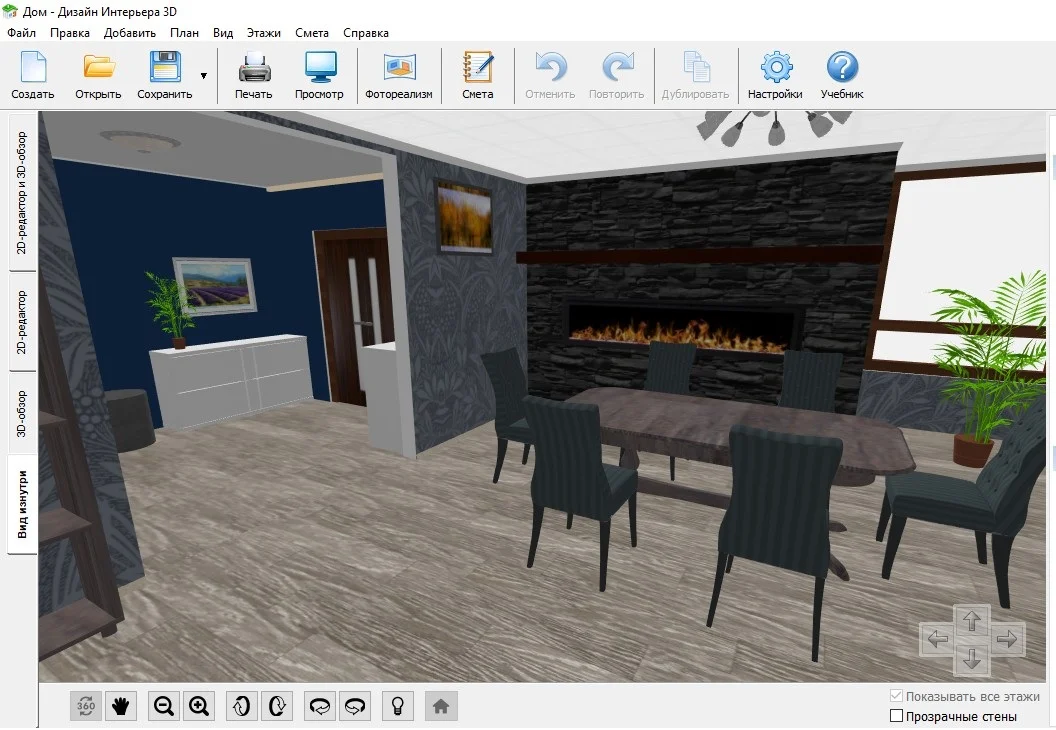
Проект сделан в программе Дизайн Интерьера 3D
Астра Конструктор Мебели
Астра была создана для крупных и малых предприятий, занимающихся изготовлением мебели. Программные инструменты ориентированы на создание предметов меблировки, чертежей и вывод файлов на станки с ЧПУ. Во встроенной библиотеке есть готовые изделия, которые ускоряют процесс работы, но собрать мебель можно и абсолютно с нуля.
После сборки программа автоматически формирует пакет документов: схемы, отчеты, ведомости, а при изменении проекта данные также автоматически обновляются. Готовый дизайн можно посмотреть в любой 3D-проекции: сбоку, спереди, в перспективе. ПО можно скачать бесплатно, но ознакомительная версия имеет серьезные ограничения.
- дружелюбный интерфейс,
- запускается даже на слабых ПК,
- программный каталог готовых изделий,
- автоматическая расстановка крепежей,
- наличие редактируемых шаблонов чертежей, отчетов, спецификаций.
- скудный перечень предметов во встроенной библиотеке,
- при формировании строительной сметы не учитывается фурнитура.
Источник: interior-design-programs.ru